Eliminarea zgomotului din fotografia digitală. Cum să eliminați zgomotul dintr-o fotografie folosind programe speciale Program pentru a elimina zgomotul din fotografii online
Din păcate, nu toate fotografiile pe care le facem sunt de o calitate perfectă. Unul dintre cele mai frecvente fenomene pe care le întâlnim este zgomotul digital. Iată un exemplu:
De regulă, zgomotul dintr-o fotografie apare din cauza caracteristicilor senzorului (matricei) dispozitivului sau deoarece fotografia a fost făcută în condiții de iluminare slabă.
Utilizatorii neexperimentați șterg adesea astfel de imagini „defecte”, dar în zadar... Puteți încerca să le corectați folosind editori foto, de exemplu, Photoshop sau, sau puteți utiliza servicii speciale care nu necesită abilități speciale și, prin urmare, sunt disponibile tuturor.
Folosind site-ul web Waifu2x, puteți elimina literalmente zgomotul din fotografiile online în doar două clicuri și, de asemenea, le puteți corecta. Își face treaba bine și are o interfață foarte simplă.
Tot ce ai nevoie este:
- Încărcați o fotografie de pe computer sau furnizați un link către aceasta pe Internet
- Specificați tipul de imagine (desen sau fotografie)
- Setați opțiunile de reducere a zgomotului: scăzut, mediu, puternic și foarte puternic.
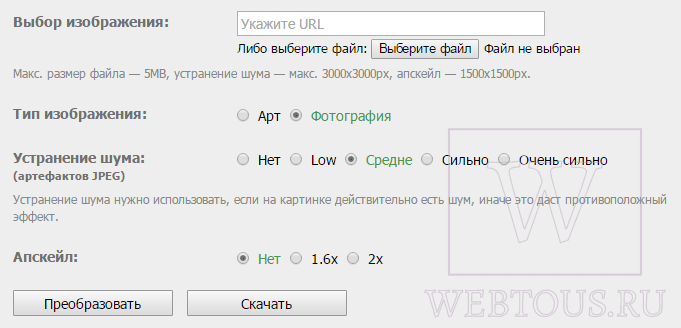
Cu cât setați mai mult parametrul, cu atât mai mult zgomotul va fi eliminat din fotografie, dar cu atât imaginea va deveni mai neclară. Prin urmare, vă recomandăm să începeți cu cel din mijloc, care este setat implicit.
Nu atingeți parametrul Upscale - este necesar dacă doriți să măriți dimensiunea imaginii de 1,6-2 ori.
După ce faceți clic pe butonul „Convertire”, fotografia procesată, curățată de zgomot, se va deschide într-o nouă filă de browser, care poate fi descărcată pe computer.
Iată un exemplu de imagine ÎNAINTE și DUPĂ procesare:

Desigur, cu ajutorul programelor speciale de reducere a zgomotului sau a editorului Photoshop, puteți obține un rezultat mai impresionant. Dar va trebui să petreci mult mai mult timp. Serviciul Waifu2x vă permite să eliminați zgomotul dintr-o fotografie online folosind doar un browser, fără a instala vreun software, ceea ce este foarte convenabil și foarte rapid!
AKVIS Noise Buster este un program pentru suprimarea zgomotului digital dintr-o imagine.
Reducerea zgomotului este una dintre etapele de preprocesare necesare pentru majoritatea fotografiilor. Este mai bine să efectuați această procedură de la bun început decât să ajungeți cu pete de culoare care apar brusc în timpul editării imaginii.
Din păcate, chiar și utilizarea celor mai noi echipamente fotografice digitale nu garantează scăderea acestei probleme. Zgomotul de matrice poate apărea din mai multe motive, de exemplu, atunci când utilizați zoom-ul digital, datorită setării unei sensibilități ridicate (ISO), în condiții de lumină scăzută, în timpul fotografierii lungi, când pixelii se supraîncălzi, din cauza pixelilor „morți”, când utilizați JPEG format la fotografiere.

Chiar dacă zgomotul nu este vizibil pe ecranul computerului, acesta poate apărea în mod neașteptat atunci când este imprimat și poate distruge fotografia.
AKVIS Noise Buster suprimă zgomotul senzorului camerei digitale și zgomotul care apare la scanarea unei fotografii, reduce granulația și elimină petele neuniforme de culoare din imagine, păstrând detaliile și marginile ascuțite.


Programul le elimină pe ambele luminozitatea zgomot și culoare(cromatic). Primul apare sub formă de elemente de distorsionare care diferă în luminozitate (de exemplu, denivelări ale pielii), al doilea - sub formă de pete mici care diferă ca culoare (pete de roșu sau albastru). Noise Buster își face treaba în ambele cazuri.
Fotografiile tale arată mult mai bine după procesare în AKVIS Noise Buster!


Programul suportă procesare lot de imagini, care este folosit pentru a corecta o serie de fotografii realizate în aceleași condiții cu aceleași setări ale camerei. ÎN lot modul, algoritmul de reducere a zgomotului este aplicat tuturor imaginilor din folder simultan.
Zgomotul este o inevitabilitate care bântuie toate camerele digitale. Dacă erorile în setarea expunerii și a balansului de alb pot fi observate imediat după fotografiere pe afișajul LCD al camerei și, dacă este necesar, cadrul poate fi reluat, atunci zgomotul este detectat doar acasă - pe ecranul monitorului. Este posibil să reduceți zgomotul? Desigur ca da!
Dacă erorile în setarea expunerii și balansului de alb pot fi observate imediat după fotografiere pe afișajul LCD al camerei și, dacă este necesar, cadrul poate fi reluat, atunci zgomotul este detectat doar acasă - pe ecranul monitorului
De unde vine zgomotul?
Una dintre principalele necazuri care îl așteaptă pe un fotograf care fotografiază digital este, desigur, zgomotul. Într-o oarecare măsură, zgomotul în fotografia digitală poate fi considerat analog cu granul în tehnologia filmului, iar majoritatea software-ului de reducere a zgomotului este, în principiu, potrivit pentru combaterea granulelor în scanările de film.
O creștere a zgomotului (atât matricele CCD, cât și CMOS) rezultă dintr-o scădere a dimensiunii celulei receptoare și o creștere a sensibilității. Camerele pentru amatori cu o matrice diagonală de 1/1.8″ se comportă bine doar la valori ISO de 50-64.
În condiții de lumină scăzută, desigur, viteza obturatorului va fi prea mare, iar acest lucru va duce la neclarități. Creșterea sensibilității la 400, 800 sau chiar 1600 ISO (unele camere oferă posibilitatea de a seta manual sensibilitatea) va avea ca rezultat zgomot puternic.
La viteze mari de expunere, așa-numiții pixeli fierbinți devin vizibili. Ele strălucesc în fotografie ca stelele slabe pe cerul nopții. Cu cât viteza obturatorului este mai mare și temperatura matricei de recepție este mai mare, cu atât există mai mulți astfel de pixeli. Zgomotul din fotografiile digitale dispare practic când temperatura CCD este în jur de -25°C.
Din păcate, majoritatea camerelor nu sunt proiectate să funcționeze la astfel de temperaturi. Vă putem sfătui doar să nu țineți camera pornită tot timpul (mai ales când fotografiați noaptea), deoarece bateriile se încing foarte tare.
Pe lângă pixelii „fierbinți”, există pixeli „eliminați”. Ele apar ca urmare a uzurii fizice (sau defectelor) matricei. T.N. Pixelii morți pot fi văzuți în orice imagine. Fiecare producător are propriile standarde pentru numărul de astfel de elemente de imagine „defecte”.
O altă sursă de artefacte caracteristice este clarificarea fotografiilor neclare. Dacă fișierul a fost salvat în format JPEG cu un grad ridicat de compresie, atunci va trebui să faceți față unui alt tip de distorsiune.
Când imprimați pe o imprimantă cu jet de cerneală, zgomotul este atenuat într-o oarecare măsură: picăturile sunt aplicate cu o suprapunere suficientă. Cu toate acestea, același zgomot este clar vizibil atunci când tipăriți în formate mari și pe ecranul unui monitor când este vizualizat la rezoluție înaltă.
Zgomotul este vizibil mai ales pe suprafețe mari plane. De exemplu, dacă este un peisaj în care cea mai mare parte a cadrului este ocupată de cer, sau un portret de aproape.
Acum să trecem la luarea în considerare a metodelor existente de tratare a zgomotului, mai mult sau mai puțin eficiente.
Produse pentru controlul zgomotului
Instrumentul principal de facto pentru procesarea profesională a fotografiilor este editorul grafic Adobe Photoshop. Din păcate, are un set limitat de instrumente pentru combaterea zgomotului și cu setări simple. Filtrul Despeckle nu are deloc ajustări și, alături de zgomot, estompează foarte mult detaliile mici, în timp ce Smart Blur vă permite să schimbați doar raza și nivelul pragului (Threshold).
Este mai bine să folosiți astfel de filtre pe o zonă selectată sau să mascați mai întâi micile detalii. În general, veți avea o muncă lungă și minuțioasă cu Adobe Photoshop. Și numai Blur median și Gaussian funcționează cu imagini pe 48 de biți. Deoarece este posibil ca aceste instrumente să nu se potrivească tuturor, să încercăm să căutăm aplicații avansate și automate.
ASF Digital GEM
Să începem cu ceva simplu - ASF Digital GEM. Reducerea zgomotului este singurul scop al acestui filtru, dezvoltat de Applied Science Fiction și implementat ca modul plug-in pentru Photoshop.

GEM este ușor de utilizat. Păstrează bine detaliile. Ajustări de zgomot în lumini și umbre, precum și ascuțire - toate acestea sunt setate ca procent. Simplitatea, calitatea și viteza de procesare ne permit să considerăm pachetul software GEM unul dintre cele mai bune mijloace de combatere a zgomotului. Apropo, algoritmii dezvoltați de ASF sunt folosiți în scanerele lor de companii cunoscute precum Agfa, BenQ, Epson, Kodak, Konica, Minolta, Nikon, Noritsu, Microtek.
Mecanic cuantic Pro
Programul Quantum Mechanic Pro 2.1 de la CameraBits face față bine zgomotului de culoare. Poate doriți să renunțați la procesarea internă oferită de o cameră profesională și să capturați imagini RAW brute pe 48 de biți. Ei bine, pachetul software Quantum Mechanic Pro este destul de capabil de acest lucru.

DCE AutoEnhancer
DCE AutoEnhancer de la Mediachance este o aplicație autonomă de procesare a imaginilor în lot. Funcționează în două moduri. În simplu (de bază) toate procedurile sunt efectuate folosind metoda aproximărilor succesive cu un minim de setări manuale. Advanced utilizează date din anteturile EXIF și multe ajustări fluide ale filtrului. Programul DCE corectează echilibrul culorilor și claritatea cu acuratețe și delicatețe. Pentru a elimina pixelii „fierbinți”, există două funcții: Eliminarea pixelilor fierbinți (căutare software) și Scăderea pixelilor fierbinți („scăderea ecranului negru”).

Pentru a implementa a doua metodă, după prima fotografie (principală), trebuie să faceți o a doua (suplimentară) cu aceeași viteză a obturatorului, dar cu obiectivul închis. Acest filtru trebuie folosit cu mare grijă. Unele camere (Canon G1, Canon G2 sau Sony F707) folosesc proprii algoritmi de reducere a zgomotului, iar în acest caz există un anumit risc de a strica fotografia.
În programul DCE, fila Denoiser este responsabilă pentru suprimarea zgomotului cu posibilitatea de a selecta unul dintre cele două filtre: Noise Removal și Portrait De-Focus. Setarea de eliminare a zgomotului folosește date EXIF despre valoarea ISO, puterea blițului și distanța până la subiect. Portret De-Focus elimină imperfecțiunile minore ale pielii în portrete și „îmbunătățește” tonurile pielii. Ultimul filtru poate fi folosit ca program separat CleanSkinFX, distribuit gratuit. DCE a procesat fișiere în aproape toate formatele, inclusiv TIFF CMYK 64. Însă fișierul pe 32 de biți salvat în Photoshop era foarte diferit ca culoare față de original.
Imagine îngrijită
Programul Neat Image, dezvoltat de ABSoft, merită atenție. Fiecare cameră utilizează profiluri individuale, care pot fi descărcate gratuit de pe site-ul dezvoltatorului sau... făcute singur. Pentru a face acest lucru, veți avea nevoie de un tabel de calibrare (descărcat de pe site) cu câmpuri gri de luminozitate diferită. Ar trebui să fie fotografiat - fie de pe ecranul monitorului, fie dintr-o imprimare. Pe baza imaginii primite, programul NeatImage construiește un profil, iar pentru fiecare valoare este setată propria sensibilitate (ISO).

Într-adevăr, fiecare cameră își creează propriul model de zgomot caracteristic, iar unele modele folosesc proprii algoritmi interni de procesare a imaginii. De asemenea, puteți construi un profil folosind o zonă selectată direct pe imaginea editată cu o previzualizare a rezultatului. Mai mult, după aceasta puteți regla manual reducerea zgomotului în diferite intervale de luminozitate.
Evaluând rezultatele obținute la prelucrarea cu diferite filtre, putem spune că programul NeatImage este mai bun decât altele în reducerea zgomotului și păstrarea detaliilor. Singurul dezavantaj este că procesarea fișierelor durează foarte mult. Dar aici profilurile vă vor ajuta din nou: puteți începe să procesați mai multe imagini simultan (Procesare în lot).
SilverFast
SilverFast a fost dezvoltat inițial de LaserSoft Imaging ca o alternativă la driverele TWAIN standard incluse cu scanerele. Prin urmare, pachetul software SilverFast DC, conceput pentru lucrul cu fotografii digitale, a primit aceeași interfață și este încorporat în editorul grafic Photoshop ca driver TWAIN (în fila fișier>import).

Suplimentul VLT (Virtual Light Table) vă permite să vă împărțiți arhiva foto în albume și să vizualizați imagini. De asemenea, vine cu o versiune profesională pe 48 de biți a SilverFast HDR.
Și există o mulțime de filtre și setări. Pentru a suprima zgomotul, este utilizată o tehnologie brevetată numită GANE (Grain and Noise Reduction). Cu toate acestea, în lista „derulantă” puteți găsi doar trei gradații: Low, Medium și High GANE. Utilizarea GANE maximă a dus la estomparea imaginii împreună cu detaliile. Dar Low a funcționat destul de bine.
Filtrul Descreen este conceput pentru a elimina rasterul din imaginile scanate din tipărituri tipografice (o altă dovadă care indică specializarea companiei de dezvoltare).
E bine
În 2003, Nik Multimedia a dezvoltat prima versiune a programului Dfine. Noul produs este conceput ca un modul plug-in și este echipat cu o interfață frumoasă și ușor de utilizat, cu multe setări. Dacă este dificil să vă imaginați imediat cum vor fi reflectate în imagine, ar trebui să alegeți Quick Fix - totul va fi lăsat la latitudinea programului. Profilurile pentru camere sunt, de asemenea, implementate aici. Arată ca Neat Image. Un singur lucru... Pentru fiecare profil descărcat vi se va cere aproximativ 40 USD. Te-ai hotărât asupra unei astfel de cheltuieli suplimentare? Apoi totul va fi configurat automat. Dacă pregătiți o imagine pentru imprimare, atunci când alegeți nivelul de reducere a zgomotului, dezvoltatorii recomandă insistent să nu recurgeți la eliminarea radicală, ci să vă limitați la o anumită reducere a zgomotului. Un pic de zgomot va fi mai puțin vizibil, dar mai multe detalii vor fi păstrate.

Fereastra programului conține următoarele: imaginea inițială, imaginea finală și trei fragmente mici indicii. În plus, este posibil să vizualizați histogramele și să le comparați, să evidențiați zonele supra și subexpuse cu culoare. Patru filtre pot fi ajustate separat: zgomot de luminanță, zgomot de culoare și artefacte, luminozitate-contrast și echilibru de culoare.
Exemple de funcționare a programului.
Tabelul de mai jos prezintă exemple de funcționare a programelor descrise. Pentru comparație, se recomandă vizualizarea versiunilor mai mari.
 Imagine brută, 100%; Cameră Olympus E-1, 1/160 s, ISO 3200. Chiar și o cameră profesională oferă rezultate nesatisfăcătoare la astfel de valori de sensibilitate |
 Cel mai bun rezultat a fost procesat de programul Neat Image. Zgomotul este redus semnificativ, detaliile nu sunt neclare |
 DCE AutoEnhancer |
 |
 |
 |
 Quantum Mechanic Pro 2.1 |
 |
 Poza originala de noapte |
 |
 Portret. Original. |
 Imagine îngrijită. Detaliile din portret sunt practic neatinse. În canalul de culoare albastră - cel mai problematic - după procesarea cu Neat Image, zgomotul nu este vizibil |
 Albastru/original |
 Imagine albastră/îngrijită |
Rezultate
Putem admite că, cu un succes mai mare sau mai mic, toate programele care au luat parte la revizuire au făcut față sarcinii - suprimarea zgomotului. Toate sunt disponibile pe Internet pentru descărcare gratuită sub formă de versiuni demo sau de probă.
În viitor, este foarte posibil să apară camere digitale cu matrice mai mari, algoritmii de procesare matematică din aceste dispozitive să fie îmbunătățiți, iar nevoia unor astfel de programe va dispărea. Totuși, acum, când compari fotografia originală cu rezultatul prelucrării de către Neat Image sau Quantum Mechanic, înțelegi că timpul nu a fost pierdut.
Din păcate, prezicerea efectului reducerii zgomotului asupra calității fotografiilor nu este atât de ușoară. Există întotdeauna pericolul ca după filtrare imaginea să piardă detalii. De aceea trebuie să găsim un compromis între reducerea zgomotului digital și păstrarea detaliilor imaginii. Dar există multe instrumente care vă ajută să faceți față profesional cu zgomotul fără a depune eforturi semnificative.
Cea mai bună „reducere a zgomotului”
Dintre numeroasele programe de reducere a zgomotului, am ales Neat Image (neatimage.com, de la 2.400 de ruble). Oferă rezultate bune și, în plus, versiunea de probă poate fi folosită gratuit în scopuri personale. Restricțiile sunt minime: în special, Neat Image gratuit funcționează doar cu imagini de opt biți (16,8 milioane de culori).
Acest program poate fi folosit atât ca filtru separat pentru Photoshop, cât și ca versiune desktop. Calitatea de filtrare a Neat Image este destul de ridicată, deoarece aplicația ține cont de caracteristicile dispozitivelor folosite pentru a face fotografia. Datorită acestui fapt, filtrarea devine mai precisă și mai moale. Utilitarul este ușor de utilizat, dar în același timp permite utilizatorului să-l personalizeze în funcție de parametrii săi, precum și direct la camera sa.
Cu imaginea deschisă în program, accesați fila Profil de zgomot dispozitiv și faceți clic pe Profiluri automate. Apoi comutați la Setări filtru de zgomot și selectați Previzualizare aici. În meniul de setări din partea dreaptă, puteți seta tipul de filtru și puteți atribui puterea pentru a-l aplica. Dacă rezultatul te mulțumește, nu mai rămâne decât să-l salvezi. În caz contrar, puteți utiliza o reglare mai fină a parametrilor filtrului de reducere a zgomotului. În plus, profilurile de zgomot pentru o mare varietate de modele de camere de la 20 de producători sunt disponibile pe site-ul oficial al dezvoltatorului, care poate fi folosit în locul profilării automate.
În prima parte a acestei lecții, am analizat motivele apariției zgomotului în fotografie, componentele acestuia și ce trebuie făcut pentru a evita provocarea apariției acestora. În acest tutorial vom învăța cum să reducem zgomotul Photoshop, Capture One, Digital Photo ProfessionalȘi Lightroom. Toate aceste programe au un instrument pentru reducerea zgomotului în fotografie, numit în jargonul fotografului " Reducerea zgomotului».
- În această etapă, este necesar să înțelegeți că:
- Dacă în timpul fotografierii există doar două alternative: să luați un cadru fără zgomot (sensibilitate scăzută a matricei camerei) dar neclar, sau cu zgomot dar clar, atunci aleg a doua variantă. Pentru că nu poți scăpa de neclaritate, dar poți lupta totuși cu zgomotul.
- Nu este întotdeauna necesar să eliminați complet zgomotul dintr-o fotografie; adesea este suficient să reduceți nivelul acestuia la un nivel acceptabil.
- Luminanța și zgomotul cromatic sunt eliminate diferit.
- La scara de 100% a imaginii de pe monitor, vedem zgomot de câteva ori mai mare în zonă decât va fi pe o imprimare, într-o publicație tipărită sau un album foto online.
Acest tutorial conține fotografii mari care sunt scalate automat dacă dimensiunea ecranului este mai mică decât este necesar. Când se întâmplă acest lucru, în colțul din dreapta sus al fotografiei va apărea un buton pentru a mări până la 100%. Numai această scară vă va permite să evaluați cu exactitate puterea și dimensiunea zgomotului. Pentru a vizualiza acele părți ale ilustrației care sunt ascunse, trageți imaginea cu mouse-ul peste partea centrală. Pentru a închide fotografia și a reveni la articol, apăsați tasta Esc.
Condiții inițiale: Toate reducerea zgomotului din camera mea este dezactivată, filmarea se realizează în Format RAW, sensibilitatea este setată la 3200 de unități (încă permit această valoare în filmarea mea) și 6400 de unități (să vedem dacă pot folosi această sensibilitate în caz de urgență). Pentru control, un cadru a fost filmat la o sensibilitate a matricei de 100 de unități. Compensarea expunerii de +0,5 opriri a fost făcută pentru toate imaginile. Acest lucru a crescut ușor nivelul de zgomot din fotografii, dar în timpul fotografierii apar erori de expunere, astfel încât această corecție este mai aproape de situația practică pentru fotograf. Imaginile de testare au fost tăiate ( poza 1): a) un fragment din ambalajul alimentar al lui Shnyr (pentru a controla claritatea textului și distorsiunea culorii); b) o scară cu câmpuri de luminozitate diferită (controlul puterii zgomotului în diferite tonuri); c) un fragment din trupul creaturii mitice Gava (pentru o mai mare frumusețe). Pe poza 2 vedem că odată cu creșterea sensibilității, punctele de zgomot cresc pe toate câmpurile țintă, ceea ce este destul de natural și de așteptat.
Fotografia 1: fotografie de test.
Foto 2: creșterea sensibilității matricei camerei duce la creșterea zgomotului.
Fotografia 3: Reducerea zgomotului de luminanță reduce claritatea detaliilor fine din fotografie.
Cum să eliminați zgomotul în Photoshop.
Ah, farsori, nu ați filmat în format RAW sau ați uitat să eliminați zgomotul în etapa de conversie a fișierului RAW? Uneori se întâmplă. Deschideți fotografia noastră în Photoshop, apoi accesați meniul: Filtru > Zgomot > Reduceți zgomot... (Filtru > Zgomot > Reduceți zgomot...). Iată prima noastră reducere a zgomotului testată.
Zgomot de luminozitate. Primele două glisoare (Forța și Detalii de păstrare) sunt responsabile pentru reducerea acestuia. Dacă tragem Forța spre marginea dreaptă, vom vedea că zgomotul de luminanță este redus, dar textul devine și mai neclar ( poza 3). Principalul rău al zgomotului de luminozitate: combaterea acestuia duce la o scădere a clarității și a detaliilor fotografiei. Cititorul atent va observa că glisorul Păstrare detalii este proiectat tocmai pentru a se asigura că imaginea nu își pierde calitatea. Deplasați al doilea cursor mai spre dreapta și veți vedea claritatea și detaliile revenind. Dar zgomotul revine cu el, așa că se dovedește că au schimbat defectul cu săpun. Setări pe care le-am folosit pentru ISO 3200: Putere – 9, Păstrare detalii 6%. Dacă fotografia dvs. nu are detalii mici, cum ar fi textul, textura, atunci Păstrați detaliile pot fi reduse la 0. Pentru ISO 6400, aceste setări s-au dovedit a fi slabe, așa că am crescut Puterea la 10 și Detaliile au fost reduse la 3. %, oarecum în detrimentul clarității textului ( poza 5).
Zgomot cromatic (colorat). pare răul mai mic. Prin mutarea glisorului Reduce Color Noise la valoarea maximă ( poza 4) claritatea textului nu este redusă, zgomotul de culoare aproape dispare, dar obiectele mici pierd saturația culorii (uitați-vă la câmpurile roșu și albastru). De asemenea, rețineți că în jurul matrițelor roșii se formează un halou colorat. Uneori, o astfel de schimbare a culorii micilor detalii poate fi critică și imposibil de fotografiat. Prin urmare, ar trebui să încercăm să aplicăm reducerea zgomotului într-o măsură minimă: pentru ISO 3200 am folosit o valoare Reduce Color Noise de 70%, iar pentru ISO 6400 - 100%.
Pe fotografiile 5 și 6 vedeți rezultatul lucrării de reducere a zgomotului în Photoshop. Dacă pentru ISO 3200 după reducerea zgomotului zgomotul se manifestă la un nivel tolerabil și există încă o oarecare rezervă pentru o suprimare mai mare, atunci pentru ISO 6400 ele sunt deja excesive pentru unele fotografii și aș încerca în orice mod posibil să evit folosirea sensibilității acestui senzor. .
Fotografie 4: Reducerea zgomotului de culoare poate duce la scăderea saturației de culoare a detaliilor și a imaginilor fantomă.
Fotografia 5: zgomot redus în Photoshop, ISO 3200.
Fotografia 6: rezultatul aplicării reducerii zgomotului Photoshop pentru ISO 6400.
Concluzii: Reducerea zgomotului de luminanță este imposibilă fără a reduce claritatea fotografiei. Utilizarea reducerii zgomotului face posibilă utilizarea unei sensibilități de 3200 de unități, dar o sensibilitate de 6400 poate să nu fie potrivită pentru cerințele crescute pentru calitatea fotografiei. Dacă faci fotografii pentru Internet sau printuri mici, atunci pot folosi o sensibilitate de 6400 de unități. Prin reducerea zgomotului de luminozitate în fotografie, nu scăpăm de zgomotul cromatic și invers.
Reducerea zgomotului cromatic în fotografie poate trece uneori neobservată de privitor. Dar dacă atunci când fotografiați, acuratețea culorii în detalii mici este importantă, atunci utilizarea excesivă a setărilor de reducere a zgomotului în Photoshop este inacceptabilă, de exemplu atunci când fotografia subiectului sau în fotografia alimentară. Cu cât setările de reducere a zgomotului le folosim mai „blande” (nu numai în Photoshop, ci în general), cu atât imaginea noastră este de calitate mai bună după procesare.
Digital Photo Professional
Al doilea pentru această lecție l-am ales Canon Digital Photo Professional(denumit în continuare DPP). Acesta este un convertor de fișiere RAW foarte simplu pentru camerele Canon și cu ajutorul lui le prezint studenților la un curs de fotografie pentru începători capabilitățile formatului RAW. Pentru a ajunge la reducerea zgomotului DPP, trebuie să selectați fila NR/Lens/AOL din paleta de instrumente. Desigur, ne interesează blocul de reducere a zgomotului, care conține doar două glisoare: Luminance... - pentru reducerea zgomotului de luminozitate și Chrominance... - pentru cromatic ( poza 7). Ca și în cazul reducerii zgomotului din Photoshop, am încercat să aplic aceleași setări în DPP pentru a menține un echilibru al calității pentru detaliile mici și suprafețele netede. Pentru ISO 3200 au fost utilizați următorii parametri: Luminanță - 7, Crominanță - 12 ( poza 8). Pentru ISO 6400 - 12 și respectiv 20 ( poza 9). Rezultatul este foarte asemănător cu cel obținut în reducerea zgomotului din Photoshop.
Configurarea reducerii zgomotului în DPP. Am observat că atunci când reducerea zgomotului camerei mele este dezactivată, DPP aplică propria sa reducere a zgomotului fișierelor RAW. Nu este convenabil să dezactivați de fiecare dată reducerea zgomotului foto, așa că trebuie să vă asigurați că DPP nu o aplică implicit. Pentru a face acest lucru, accesați setările DPP (tastele Ctrl + K), accesați fila Paleta de instrumente, activați comutatorul Setare ca valori implicite, setați toate glisoarele la 0, faceți clic pe OK și reporniți DPP ( poza 10).
Fotografia 7: Canon Digital Photo Professional Reducere zgomot.
Fotografia 8: rezultatul aplicării reducerii zgomotului DPP pentru ISO 3200.
Fotografia 9: rezultatul aplicării aceleiași reduceri de zgomot pentru ISO 6400.
Fotografia 10: Setări de reducere a zgomotului DPP.
Capture One
Astăzi, Capture One este principalul meu convertor de fișiere RAW. Ca și în cazul DPP, reducerea sa de zgomot ( poza 11) nu este dezactivată și este aplicată fișierului RAW, indiferent de setările camerei. Mai mult, chiar și atunci când nu este nevoie să reduceți zgomotul, de exemplu, cu sensibilitate scăzută. Am făcut puțină cercetare asupra algoritmului de reducere a zgomotului din Capture One și m-a interesat atât de mult încât m-am hotărât să citesc ajutorul acestui convertor RAW. Din păcate, nu am găsit informații utile despre principiile reducerii zgomotului în Capture One. Prin urmare, rezultatele conjecturilor, ipotezelor și cercetărilor mele vor fi descrise mai jos.
Conform ajutorului Capture One, reducerea zgomotului acestui convertor își schimbă setările după analizarea fișierului. Recunosc, de-a lungul mai multor ani de lucru în Capture One, i-am ajustat setările de reducere a zgomotului doar de câteva ori. Reducerea zgomotului funcționează atât de blând, inteligent, discret și excelent în modul automat, încât pur și simplu am uitat de existența lui.
Primul lucru pe care l-am verificat a fost cum s-ar îmbunătăți fotografia mea când am eliminat setările de reducere a zgomotului pentru ISO 100. Și nu s-a întâmplat nimic. Adică, dacă nu există zgomot, atunci reducerea zgomotului nu funcționează. Apoi am observat că creșterea sensibilității a schimbat doar valoarea Culoare (efectul asupra zgomotului de culoare), dar nu și valoarea Luminanței (zgomot de luminozitate). Apoi am presupus că cu aceeași valoare a Luminanței și cu creșterea sensibilității, zgomotul de luminanță ar crește proporțional cu ceea ce se întâmplă în absența reducerii zgomotului. Nu asa. Zgomotul a crescut, dar nu atât de semnificativ. Nu voi ghici cum se întâmplă asta, dar am fost mulțumit de rezultatul inteligenței lui Capture One.
În următorul experiment, am încercat să găsesc valoarea minimă a setărilor de reducere a zgomotului care să mă mulțumească și să compar cât de mai moale au fost setările mele cu setările implicite oferite de Capture One. Modificările au fost atât de minore încât pot fi ignorate: pentru ISO 3200 Capture One a sugerat valori de 25 și 54 (Luminanță și Culoare), dar am găsit valori mai blânde acceptabile: 20 și, respectiv, 50. Pentru ISO 6400, propriile setări de reducere a zgomotului de la Capture One m-au mulțumit complet și nu le-am atins (25 și 57).
Mai există câteva facilități care pot face anularea zgomotului și mai eficientă. Surface reduce punctele mari de zgomot pe suprafețele netede și cu contrast redus, fără a afecta detaliile fine, cum ar fi textul (valoare 70 pentru ISO 3200 și 90 pentru ISO 6400). Single Pixel vă permite să eliminați zgomotul de un singur pixel (pixeli individuali eliminați) fără a pierde detalii fine. Adevărat, astfel de pixeli apar doar la ISO 6400 sau când matricea se supraîncălzește în modul Live View. În ciuda faptului că testul de reducere a zgomotului a folosit o sensibilitate a matricei de 6400 de unități, nu am folosit această setare Capture one, deoarece impactul instrumentelor principale a fost suficient.
Sunt foarte mulțumit de calitatea și capacitățile de reducere a zgomotului ale Capture One. Spre deosebire de dispozitivele de reducere a zgomotului discutate mai sus, Capture One nu creează halouri de culoare și nu reduce saturația culorii în mici detalii ale fotografiei. Zgomotul colorat în zonele umbrite este, de asemenea, suprimat semnificativ mai bine decât concurenții anteriori. Acest lucru indică calitatea înaltă a algoritmului de reducere a zgomotului de culoare. De asemenea, acțiunea suprafeței face ca zgomotul de luminanță să pară mai slab, în special pe suprafețe simple.
Puteți vedea rezultatele reducerii zgomotului în Capture One la fotografiile 12 și 13. Cu toate acestea, rămâne de testat un concurent printre convertoarele RAW - reducerea zgomotului în Lightroom.
Fotografia 11: Reducerea zgomotului Capture One.
Fotografia 12: rezultatul utilizării reducerii zgomotului Capture One pentru ISO 3200.
Fotografia 13: rezultatul aplicării aceleiași reduceri de zgomot pentru ISO 6400.
Lightroom și Adobe Camera RAW
Am descărcat chiar și noul Lightroom - 4.3... În toate versiunile anterioare de Lightroom, reducerea sa de zgomot, conform utilizatorilor, a fost considerată o verigă slabă și nu a fost recomandată pentru utilizare. Acestea. După convertirea fișierelor RAW în Lightroom, reducerea zgomotului trebuia făcută în Photoshop. Dar sistemul de reducere a zgomotului Photoshop este mult inferioară ca calitate cel puțin față de Capture One și nu pot recomanda acest lanț (Lightroom > Photoshop) pentru reducerea zgomotului. Am dat peste o mențiune pe forumuri că reducerea zgomotului Lightroom a fost îmbunătățită, începând cu a patra versiune. Dorind să clarific aceste informații cu utilizatori experimentați, m-am regăsit din nou pe forumurile Lightroom. Și ceea ce am citit acolo nu m-a încântat deloc: încetiniri, dificultăți în funcționare, erori, în general, totul este ca întotdeauna cu convertorul de fișiere RAW de la Adobe. Acest lucru m-a îndepărtat în cele din urmă de la instalarea Lightroom și, în loc de reducerea zgomotului, voi testa un instrument similar Photoshop - Adobe Camera RAW. Am observat de mult că setările acestor două produse Adobe sunt identice și duc la aceleași rezultate după procesarea fișierelor RAW. Adică, algoritmii de operare ai ambelor programe sunt aceiași (ar fi ciudat ca un producător să facă două versiuni de reducere a zgomotului). Dacă greșesc și aveți motive întemeiate pentru asta, vă rog să-mi spuneți.
Pentru a reduce zgomotul în Adobe Camera RAW, trebuie să mergeți la fila Detalii. Această reducere a zgomotului are mai multe setări decât reducerea zgomotului din Photoshop (foto 14). În mod implicit, pentru fișierele cu ambele sensibilități, Camera RAW sugerează să nu se reducă zgomotul de luminanță, ci să se reducă zgomotul de culoare (Luminanță – 0, Culoare – 25, Detaliu culoare – 50). La aceste setări, zgomotul de culoare este suprimat frumos și (ca și în Capture One) nu observ nicio fantomă de culoare. Minunat. Glisorul Color Detail ajută la reglarea (revenirea) saturației culorii pentru detalii mici (rețineți că aceasta a fost o problemă în reducerea zgomotului din Photoshop). Am lăsat valoarea Color Detail ca implicită, de exemplu. 50. Dar am redus setarea principală de Culoare la 15 (pentru ISO 3200) și 20 (ISO 6400).
Petele de evidențiere pe suprafețele netede au rămas vizibile, dar discrete la setările de Luminanță de 55 (la ISO 3200) și 70 (ISO 6400), dar au avut ca rezultat o ușoară reducere a detaliilor textului. Prin urmare, am ales o valoare de compromis Luminance Detail de 40 (pentru ISO 3200) și 50 (ISO 6400).
Mi-a plăcut foarte mult modul în care Adobe Camera RAW reduce zgomotul ( fotografiile 15 și 16) că m-am gândit la permisiunea unei utilizări mai extinse a sensibilității 6400 pe camera mea. Dacă am adăuga setarea Surface la această reducere a zgomotului ca în Capture One, atunci nu ar avea egal. Mă întreb cum vor fi distribuite locurile între liderii de reducere a zgomotului la sfârșitul acestei lecții de fotografie.
Fotografia 14: Reducerea zgomotului Adobe Camera RAW (setările sunt identice cu Lightroom).
Fotografia 15: rezultatul aplicării reducerii zgomotului Adobe Camera RAW pentru ISO 3200.
Fotografia 16: rezultatul aplicării aceleiași reduceri de zgomot pentru ISO 6400.
Rezultatele testului de reducere a zgomotului
Rezultatele testului de reducere a zgomotului în fotografiile 17 și 18: cele mai rele sunt în partea de sus, cele mai bune sunt în partea de jos. Când fotografiați la sensibilități mari, nu vă recomand să utilizați reducerea zgomotului Photoshop pentru imagini raster și Canon Digital Photo Professional. Motivul principal este halourile puternice de culoare în jurul părților colorate dintr-o fotografie. De asemenea, este dificil să găsești un compromis în aceste reduceri de zgomot între nivelul de zgomot de luminozitate pe suprafețe netede și claritatea detaliilor mici. Capture One, în comparație cu primele două, arată într-o poziție avantajoasă până când intră în joc reducerea zgomotului Adobe Camera RAW. Acesta din urmă a arătat că în multe cazuri aș putea folosi sensibilitatea 6400 și pentru fotografii comerciale: o reducere uimitoare a zgomotului de luminanță pentru suprafețe netede, păstrând în același timp detaliile fine și o treabă bună de a reduce zgomotul de culoare. Nu înțeleg de ce se plâng oamenii care lucrează în Lightroom?
Foto 17: Tabel de comparație a reducerii zgomotului pentru ISO 3200.
Foto 18: Tabel de comparație a reducerii zgomotului pentru ISO 6400.
Fotografia 19: Zgomot fermecător.
Concluzie
Dacă doriți să utilizați valori ridicate de sensibilitate atunci când fotografiați, începeți să luptați împotriva zgomotului în etapa de fotografiere - fotografiați în format RAW. Nu transferați procesul de reducere a zgomotului în Photoshop; faceți-o într-un convertor RAW atunci când corectați fotografii. Utilizați convertorul care va reduce zgomotul în fotografie cu mai puține pierderi (și pierderile sunt inevitabile). Utilizați setările minime de reducere a zgomotului.
Dacă fotografia are zgomot puternic, atunci în unele cazuri vă puteți limita la reducerea doar a petelor de culoare. Zgomotul de luminanță rămas va fi foarte asemănător cu granulația filmului. Uneori, această imitație de cereale este chiar preferabilă imaginii netede a unei camere digitale. De exemplu, dacă stilizați o fotografie ca fiind antică. În alte cazuri, cerealele pot da un anumit farmec unei fotografii ( poza 19). Nu degeaba există filtre Photoshop care creează granulație similară a filmului. Dar, acesta este un subiect pentru o altă lecție.
PS: Acest test de reducere a zgomotului nu a folosit cele mai recente versiuni de Adobe Camera RAW și Capture One. Prin urmare, este posibil ca algoritmii de reducere a zgomotului din aceste programe să fi devenit și mai avansați.
PPS: Nu face zgomot!
Articole noi
- Un alt „incubator de ciudați patrioti” - cabinetul științific al curiozităților
- O nouă ipoteză despre respirație
- Utilizarea tehnologiilor inovatoare în dezvoltarea intelectuală a copiilor
- Testarea viitorului. Cum să afli viitorul. Predicția evenimentelor și a soartei: cum să cunoaștem viitorul
- Emoțiile ca sursă a multor probleme de viață
- Dezvoltare metodologică pe tema: Lecția de control al dezvoltării Lecția de joc de afaceri „Școala”
- Execuția lui Cromwell după moarte
- Rețetă de stroganoff de vită de curcan Cum să gătești stroganoff de piept de curcan
- Cotlet de năut: rețetă cu fotografii
- Dulceata transparenta din ranetki cu coada - retete delicioase si originale pentru o delicatesa de chihlimbar
Articole populare
- Lasagna de legume de post Lasagna de post cu sos de rosii
- Aflați cele mai bune rețete pentru a găti terci de hrișcă cu carne într-o tigaie, la cuptor, într-un cuptor lent Terci de hrișcă cu carne și ceapă
- Clatite cu kefir la cuptor Reteta pentru prepararea de clatite fara drojdie la cuptor
- Rețete pentru prepararea corectă a dulceață de sloe cu semințe
- Julia Vysotskaya: cum să gătești plăcintă ciobanească cu carne și cartofi De la Gordon Ramsay
- Rețetă de paste delicioase cu carne înăbușită într-un aragaz lent Paste cu carne înăbușită într-un aragaz lent pentru rețetă pentru bărbați
- Cum să coaceți un cupcake într-o ceașcă în cuptor și cuptorul cu microunde
- Procedura de primire a subvențiilor pentru locuințe pentru personalul militar
- Subvenție pentru locuințe militare
- Înțelegerea filozofică a problemei globalizării – abstractă

